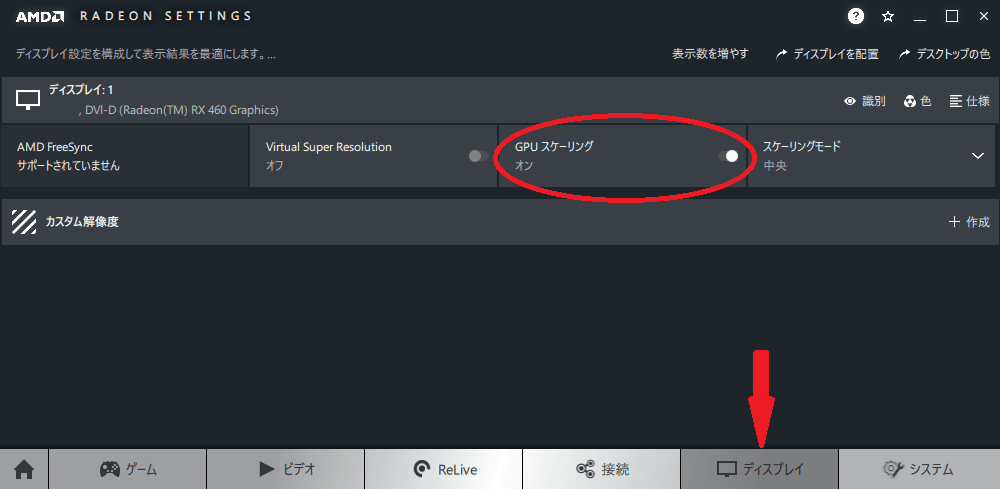オーバーウォッチに何か問題がありますか?「レンダリング·デバイスが見当たりません」エラーのためゲームをプレーできなくなったと多くのオーバーウォッチユーザーはこう言いました。同じ問題に遭遇した場合、慌てないで、MiniTool は五つの対処法を紹介していきます。問題がなくなるまで、一つずつ試してみましょう。
最近、ゲームで非常にイライラさせる問題に遭遇したと多くのユーザーが報告しました。
オーバーウォッチをプレー中にスクリーンが突然元に戻して、オーバーウォッチはクラッシュになってしまいました。そして、「レンダリング·デバイスが見当たりません」のメッセージがポップアップしました。この問題を修正するのは実に簡単なことです。同じエラーに遭遇した場合、次の解決策を試してください。
対処1.バックグラウンドのアプリケーションを閉じる
オーバーウォッチと衝突があるアプリケーションがバックグラウンドで実行している場合、「レンダリング·デバイスが見当たりません」のエラーメッセージが表示される可能性があります。
Shift + Ctrl + Escを押してタスクマネージャーを開いて、この問題を引き起こす可能性があるアプリケーションを停止します。
関連記事:タスクマネージャーでWindows 10ディスク使用率が100%の解決策
対処2.ハードウェアコンポーネントの周波数設定を再設定する
CPUをオーバークロックした場合、GPUまたは他のハードウェアコンポーネントはより良いゲーム体験が得られて、オーバーウォッチで「レンダリング·デバイスが見当たりません」のエラーメッセージが表示される可能性があります。
このような時に、周波数またはクロック速度をデフォルトに設定した後、オーバーウォッチを再起動して、問題が修正されたかどうかを確認します。
再設定してもオーバーウォッチで「レンダリング·デバイスが見当たりません」のメッセージが消えていない場合、次の解決策に進んでください。
対処3.スーパーフェッチサービスが有効にされたことを確認する
スーパーフェッチはアプリケーションの起動を高速化して、システムの応答速度を向上させるWindowsサービスです。そのサービスが閉じられたら、「レンダリング·デバイスが見当たりません」エラーに遭遇する可能性があります。
次の手順に従って確認します。
ステップ1: 「Win + R」を押して「ファイル名を指定して実行」を呼び出します。「services.msc」を入力してから、「OK」をクリックして、サービスを開きます。
ステップ 2: Superfetch サービスの状態を確認します。実行中であれば、次の手順をスキップすることができます。でないと、ステップ3に移動してください。
ステップ 3: Superfetchをダブルクリックして「プロパティ」を開きます。
ステップ 4: 全般タブでスタートアップの種類を「自動」に設定して、「開始」ボタンをクリックします。後は、「OK」をクリックして変更を確認します。
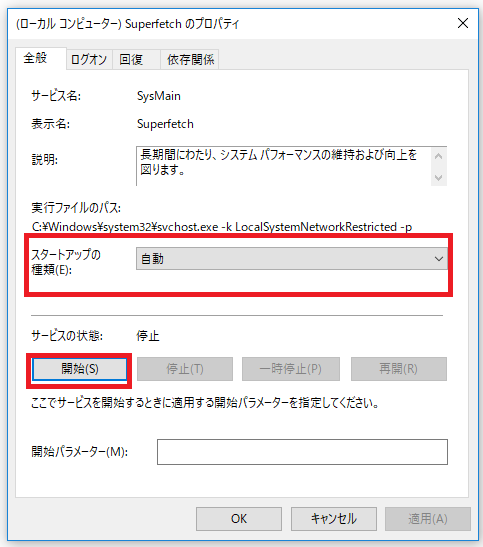
ステップ 5: コンピューターを再起動します。それから、オーバーウォッチを起動して問題が排除されたかどうかを確認します。
関連記事:サービスホストSuperFetchの高いディスク使用量を修正する方法
対処4.デバイスドライバーを更新する
間違っているまたは時代遅れのデバイスドライバー、特にグラフィックスドライバートチップセットドライバーはPCで「レンダリング·デバイスが見当たりません」のエラーを引き起こす可能性があります。
次の手順を従ってドライバーを更新します。
ステップ 1: 「ファイル名を指定して実行」を開いてダイアログボックスに「devmgmt.msc」を入力します。次に「Enter」を押してデバイスマネージャーに入ります。
ステップ 2: 「ディスプレイアダプター」をダブルクリックしてリストを展開します。
ステップ 3: グラフィックスカードデバイスを右クリックして「ドライバーの更新」を選択します。
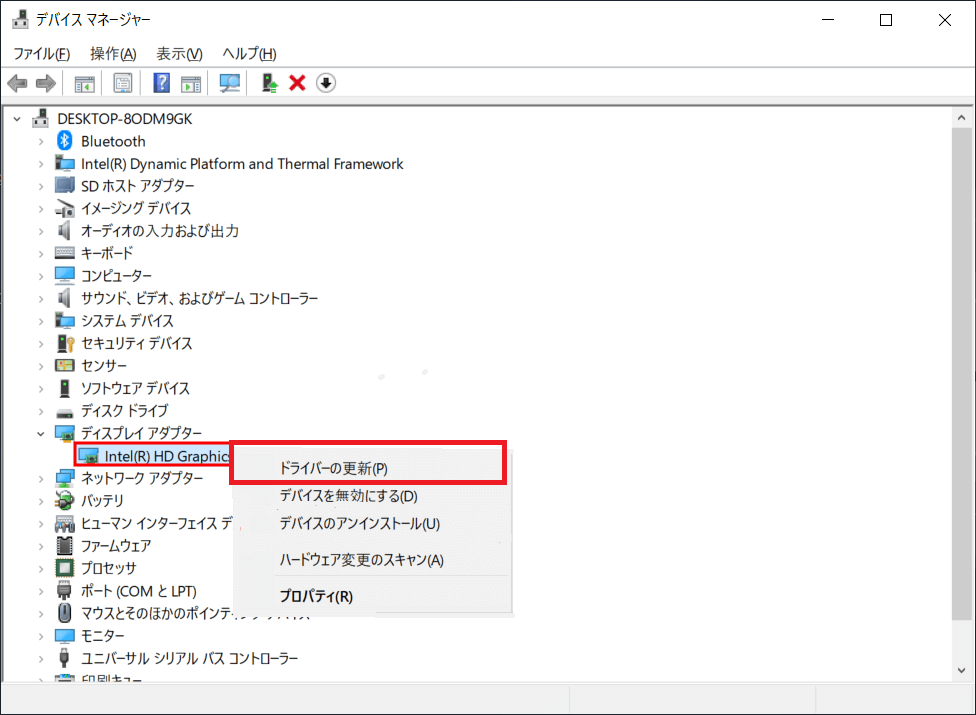
ステップ 4: ポップアップウィンドウで「ドライバーソフトウェアの最新版を自動検索」を選択します。Windowsは最新のドライバーを見つけると、自動的にダウンロードしてインストールできます。画面の指示に従ってプロセスを完了すれば良いです。
それから、PCを再起動して、オーバーウォッチのエラーは解決されたかどうかを確認します。
対処5.GPUスケーリングをオンにする
AMDグラフェックスアダプターを使用しているなら、グラフェックスの設定を変更することにより、オーバーウォッチで「レンダリング·デバイスが見当たりません」のエラーを修正できます。
まずは、AMD Radeon Settingsを開きます。次に、「ディスプレイ」に移動して「GPUスケーリング」をオンにします。
操作が完了したら、オーバーウォッチを起動して、正常に作業しているかどうかを確認します。